Acme GW01 – страница 4
Инструкция к Игровой Приставке Acme GW01
Оглавление

UA
ЯкщоGW01деякийчасневикористовується,вінвимикаєбездротовез’єднаннякомп’ютера.
Для відновлення з’єднання натисніть кнопку РЕЖИМ один раз. Якщо геймпад не може
з’єднатисязкомп’ютером,тобудешвидкомиготітичервонийіндикаторLED.Переконайтеся,
щоUSB-адаптерпід’єднанийдоUSB-роз’ємукомп’ютера.
Аналоговий / Цифровий режими
ЯкщопіслянатисканнякнопкиРЕЖИМіндикаторLEDвимикаєтьсяіпісляцьогоВМИКАЄТЬСЯ
меншеніжчерез1секунду,тодіУВІМКНЕНОАналоговийрежим.Якщопіслянатисканнякнопки
РЕЖИМ індикаторLED ВИМИКАЄТЬСЯ і після цьогоВМИКАЄТЬСЯ через кілька секунд, тоді
УВІМКНЕНОЦифровийрежим.
Важливі інструкції з техніки безпеки
При користуванні електроприладом, особливо в присутності дітей, необхідно завжди
дотримуватисяосновнихправилтехнікибезпеки,включаючинаступні:
ПЕРЕД ВИКОРИСТАННЯМ ПРИЛАДУ УВАЖНО ОЗНАЙОМТЕСЯ З УСІМА ІНСТРУКЦІЯМИ.
УВАГА! - Для зниження ризику отримання опіків, травм, виникнення пожежі або поразки
електричним струмом:
1. Не піддавайте маніпулятор впливу високих температур, вологості і прямого сонячного
світла. (Використовуйте в навколишньому середовищі з температурою повітря 5 – 35 ºC).
2. Недопускайтепотрапляннявсерединуманіпуляторарідинабомаленькихчасток.
3. Неставтенаманіпуляторважкихпредметів.
4. Забороняєтьсярозбиратиівидозмінюватиманіпулятор.
5. Не затискайте і не смикайте кабель.
6. Незгинайтевиріб.Падінняабокиданняманіпулятораможевикликатисильниймеханічний
удар.
61

UA
7. Не доторкайтеся до металевих частин і не вставляйте сторонні предмети всередину
контролера.
8. Не намагайтеся обслуговувати або ремонтувати цей пристрій. Залиште роботу з
обслуговування кваліфікаційним експертам.
9. В жодному разі не модифікуйте пристрій. Це робить гарантію недійсною.
Установлення
Установлення програмного забезпечення
1. Помістіть долучений диск CD з драйверами до приводу CD-ROM.
2. Програма установлення запуститься автоматично.
3. Якщо цього не сталося, виконайте наступні кроки:
a. Перейдіть до «Мого комп’ютеру»
b. ОберітьвашпривідCD-ROMтаклацнітьмишкоюпоньомудвічі.
c. Двічіклацнітьпофайлуsetup.exe.
4. Дотримуйтеськроківвпрограміустановлення.
5. Перевантажте Ваш персональний комп’ютер.
Установлення апаратного забезпечення
1. Підключіть бездротовий USB-адаптер вашого геймпаду до USB-порту на вашому комп’ютері.
Ваша операційна система може підказати Вам вставити Ваш диск з операційною системою
Windowsдляустановленняновихкомпонентівапаратногозабезпечення.
2. Дляздійсненняконфігураційпристрою,клацнітьнаступне:
Start—> Settings—> Control panel—> Game controllers
3. Оберітьнеобхіднийпристрій.
4. Теперклацніть«Properties»длятестуваннятакалібруваннявсіхфункційвменю,включаючи
«Force Feedback».
62

UA
Увага: USB-кабель в упаковці призначений лише для зарядки геймпаду. Для використання
геймпаду необхідно, щоб бездротовий USB-адаптер був підключений до USB-порту ПК.
Функції
Функція вібрації
Гральнаприставкамаєдвавнутрішнімотори,якіпрацюютьтількивфункціїпідтримкигри
«ForceFeedback»тапідчасустановленняотриманихдрайверів.ДивітьсяпосібникВашоїгри,
щобдізнатися,чипідтримуєВашагравібраціючині.Якщопроблемизберігаються,перевірте,
чибулоактивованопідтримкувібраціївдодатковихпараметрахгри.
Примітки
• Переконайтеся,щопрограмнезабезпеченняВашоїгрипідтримуєконтролерівгри.
• З метою використання функції вібрації, програмне забезпечення Вашої гри має
підтримувати «Force Vibration/Force Feedback».
• Якщодеякікнопкинепрацюють,перевіртеосновніналаштуваннявменюдодаткових
Очищення
• Дляочищенняігровогоманіпуляторапротрітьйогозлегкавологоютканиною.
• Ніколи не занурюйте маніпулятор у воду, оскільки пристрій містить чутливі електронні
елементи,якіможутьбутизнищені,щопризведедовтратигарантії.
• Дляочищенняневикористовуйтеагресивнізасобидлячищеннячидезінфекції.
• Достатньовикористовувативологутканинузневеликоюкількістюзасобудлямиттяпосуду
абозасобудляочищеннякомп’ютерівімоніторів,щоєдоступнимиубудь-якомумагазині,що
торгуєкомп’ютернимобладнанням.
63
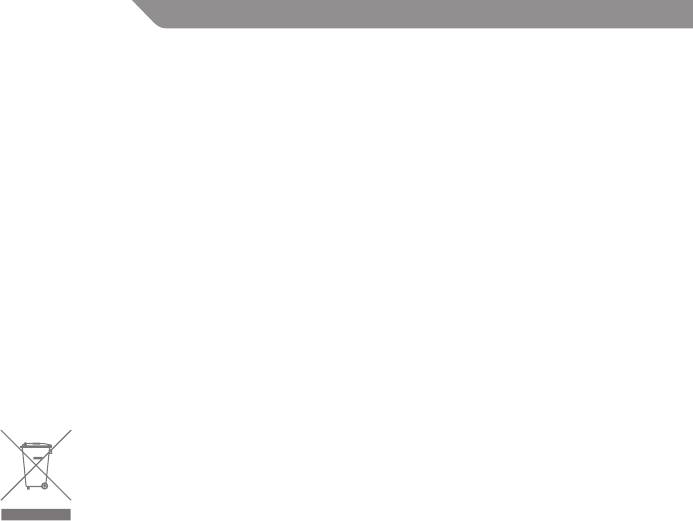
UA
Зберігання
• У випадку невикористання зберігайте ігровий маніпулятор у місці, що не містить пилу,
найкраще в оригінальній упаковці.
• Зберігайте всі компоненти ігрового маніпулятора на відстані від основних джерел тепла
(обігрівачів, панелі приладів автомобілів і т. ін.).
• Зберігайтеігровийманіпуляторнавідстанівідосновнихджерелмагнітногополя.
Виявлення і усунення несправностей
Мій ігровий маніпулятор не працює
• ПеревіртепортUSB,доякоговінпід’єднаний.Можливо,непрацюєпортUSB.Дляперевірки
спробуйтепід’єднатидоцьогопортуіншийпристрій.
• Можливо,пошкодженийшнурживленняігровогоманіпулятора.Від’єднайтешнурживлення
віделектричноїрозеткиіуважнооглянетейого.Увипадкуякщовінпошкоджений,необхідно
замінити його силами авторизированого сервісного центру.
Неможливо встановити драйвери для мого ігрового маніпулятора
• Перевірте,чипідтримуєцейпристрійВашуопераційнусистему.Списокопераційнихсистем,
щопідтримуються,входитьукомплектВашогоігровогоманіпулятора.параметрівгри.
Символ відходів електричного та електронного обладнання (ВЕЕО)
ВикористаннясимволуВЕЕОвказує,щоцейвирібнеможнаоброблятиякпобутові
відходи.Переконавшись,щоцейвирібліквідованоправильно,Видопомагаєтезахистити
навколишнєсередовище.Дляотриманнябільшдетальноїінформаціїщодоутилізаціїцього
виробу, будь ласка, зв’яжіться з Вашим місцевим органом влади, Вашим постачальником
послугзутилізаціїпобутовихвідходівабозкрамницею,деВипридбалицейвиріб.
64

ES
Introducción
LeagradecemosquehayaelegidoelPCGamepadylefelicitamosporsudecisión.Estamossegurosde
queconesteproductodisfrutaráenormementedeljuegoenlospróximosaños.Estasinstrucciones
contienen información importante sobre el funcionamiento y la conguración del Gamepad.
Guarde estas instrucciones y el CD del software en un lugar seguro para poder consultarlas cuando
sea necesario.
Características del producto
• Doblevibraciónparaunamejorexperienciadejuego
• 6 botones de disparo
• 4 disparadores frontales
• Dos mini-joysticks de 360 grados con botones digitales en la parte inferior
• Cruceta de 8 direcciones (D-Pad)
• Compatibleconmodoanalógicoydigital
• Conexióninalámbrica.Distanciadefuncionamientodehasta10m
• Compatible con Windows® XP / Vista / 7™
65
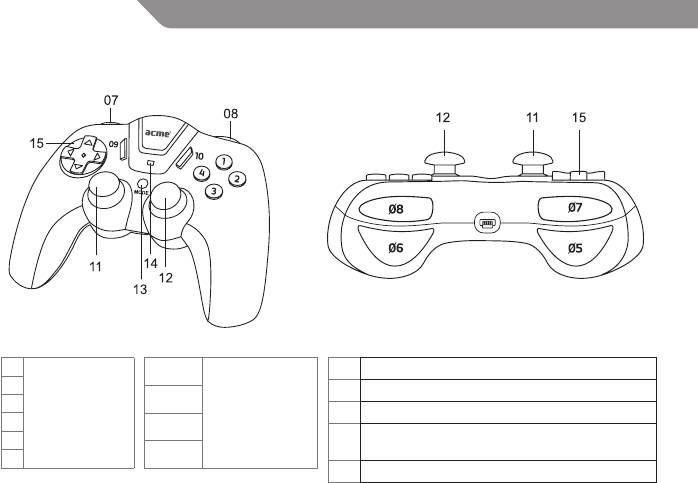
ES
Descripción general
1
07 / L1
11 BotónL3/Minijoystickizquierda
2
6 Botones
4 Disparadores
12 BotónR3/Minijoystickderecha
08 / R1
3
fáciles de
frontales de
13 modoanalógicoydigital
4
05 / L2
utilizar.
acciónrápida.
Mododigital/Analógico/Indicadorde
09
14
06 / R2
conexión
10
15 Cruceta de 8 direcciones (D-Pad)
66

ES
SielGW01noestáenusoduranteuntiempo,laconexióninalámbricadelordenadorseapaga.
Pararestaurarlaconexión,pulseelbotónMODEunavez.SielGamepadnosepuedeconectaral
ordenador, el indicador LED parpadeará en rojo con rapidez . Asegúrese de que el adaptador del USB
está conectado a la ranura del USB del ordenador.
Modos analógico y digital
SidespuésdepulsarelbotónMODE,elindicadorLEDseapagayactoseguidodespuésseactiva
enmenosde1segundo,entonceselmodoanalógicoestaráactivado.Sidespuésdepresionarel
botónMODE,elindicadorLEDseapagaydespuéssereactivaenunossegundos,entonceselmodo
digital estará activado.
Instrucciones de seguridad importantes
Cuando utilice un dispositivo eléctrico, especialmente si hay niños, siempre debe seguir las
precauciones básicas de seguridad donde se incluyen las siguientes:
LEA TODAS LAS INSTRUCCIONES ANTES DE USAR.
ADVERTENCIA – Para reducir el riesgo de quemaduras, electrocución, incendio o lesiones a
personas:
1. No exponga el mando temperaturas y humedad altas o a la luz directa del sol. (Utilícelo en un
ambiente entre 5° – 35 °C / 41° – 95 °F).
2.Nodejequeseintroduzcalíquidoopartículaspequeñasenelcontrolador.
3. No coloque objetos pesados sobre el controlador.
4. No desmonte nunca o modique el controlador.
5. No retuerza el cable o tire de él con fuerza.
6. No doble, tire de él o deje caer el controlador ni lo someta a golpes fuertes. No toque las piezas de
metalniinserteobjetosextrañosdentrodelcontrolador.
67

ES
7.Nointenterealizarelmantenimientonilareparacióndeldispositivoencuestión.Dejequedicho
trabajo lo realicen expertos cualicados.
8. No modique de ninguna manera el dispositivo. Si lo hace, se anularía la garantía.
Instalación
Instalación del software
1. Coloque el driver CD en la unidad de CD-ROM.
2. Elprogramadeinstalaciónseiniciaráautomáticamente.
3. Si esto no sucede, haga lo siguiente:
a. Vaya a “Mi PC”
b. Seleccione la unidad de CD-ROM y haga doble clic en ella.
c. Haga doble clic en el archivo setup.exe.
4. Sigalospasosenelprogramadeinstalación.
5. Reinicie el PC.
Instalación del Hardware:
1. Conecte el adaptador inalámbrico USB de su Gamepad al puerto USB en su ordenador. Su siste-
ma operativo le pedirá que introduzca el CD de Windows para instalar los nuevos componentes.
2. Para congurar el dispositivo, haga clic en:
Inicio—>Conguración—>Paneldecontrol—>Controladoresdeljuego
3. Seleccione el dispositivo.
4. Ahora haga clic en “Propiedades” para probar y calibrar todas las funciones en el menú, incluy-
endo la respuesta de fuerza.
Nota: el cable USB incluido en el paquete es solo para cargar el Gamepad. Para poder utilizar el Gamepad,
el adaptador inalámbrico USB debe estar conectado al puerto USB del PC.
68

ES
Funciones
Función de vibración
El Gamepad tiene dos motores internos que funcionan solo en juegos que son compatibles con
lafunción“Respuestadefuerza”ysolocuandosehaninstalado loscontroladoressuministrados.
Consulteelmanualdejuegoparasabersieljuegoescompatibleconlavibraciónono.Sielproblema
continúa,compruebesiseactivólavibraciónenlasopcionesdejuego.
Notas:
• Asegúrese de que el software de su juego es compatible con los controladores de juego.
• Parautilizarlafuncióndevibración,elsoftwaredesujuegodebesercompatibleconVibración
de fuerza/ Respuesta de fuerza.
• Sinofuncionanalgunosbotones,compruebelaconguraciónclaveenelmenúdeopciones
del juego.
Limpieza
Para limpiar el Gamepad, utilice un paño ligeramente húmedo.
• Nuncalosumerjaenagua,yaquelaunidadcontienecomponenteselectrónicosquesepueden
destruir, anulando su garantía.
• No utilice limpiadores abrasivos o desinfectantes sobre el Gamepad.
• Bastaráconemplearunpañohúmedoimpregnadoconunpocodedetergenteparalavavajillas
ounasolucióndelimpiezapara“pantallaycajadeordenador”.Estasoluciónestádisponibleen
cualquier tienda de ordenadores.
69
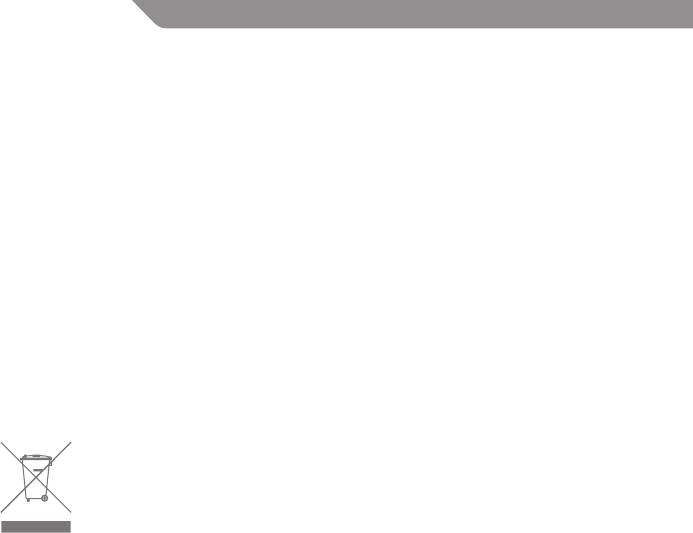
ES
Almacenamiento
• Cuando no se utilice, guarde su Gamepad en un área libre de polvo, preferiblemente en su
embalaje original.
• Mantenga todos los componentes del Gamepad alejados de fuentes de calor (calentadores de
placa base, salpicadero del coche, etc…)
• Mantenga el Gamepad alejado de fuentes magnéticas.
Solución de problemas
Mi Gamepad no funciona
• Revise el puerto USB al que esté conectado. Es posible que el puerto USB no funcione. Intente
conectar otro aparato a este puerto para averiguarlo.
• ElcabledealimentacióndelGamepadpuedeestardañado.DesenchufeelpuertoUSBdelatoma
yrevíselocon atención.Siestádañado,debe entregarlo en un servicioautorizadoparaquelo
reemplacen.
Los controladores de mi Gamepad no se pueden instalar
• Compruebe si su sistema operativo es compatible con el dispositivo. La lista de los sistemas
operativos compatibles se encuentra en el embalaje de su Gamepad.
Símbolo de Equipos Electrónicos y Eléctricos de Residuos (RAEE)
El uso del símbolo RAEE indica que este producto no se puede tratar como residuo
doméstico. Al garantizar que este producto se desecha correctamente, ayudará a
protegerelmedioambiente.Paraobtenermásinformacióndetalladasobreelreciclaje
deesteproducto,póngaseencontactoconlasautoridadeslocales,elproveedorde
serviciosderecogidadebasuradomésticaolatiendadondeadquirióelproducto.
70

FR
Présentation
Merci d’avoir choisi cette manette de jeu pour PC. Nous tenons à vous féliciter de ce choix.
Nous sommes convaincus que ce produit vous orira le même plaisir de jeu, aujourd’hui ou pour
les années à venir.
Cette notice contient de précieuses informations sur l’utilisation et la conguration de votre manette.
Conservez ces instructions et votre CD-ROM dans un endroit sûr pour référence ultérieure.
Caractéristiques produit
• Système de vibration double pour une expérience de jeu inégalée !
• 6 boutons de commande
• 4 boutons latéraux
• Deux mini-joysticks 360° avec boutons digitaux intégrés
• Pavé directionnel à huit voies (D-Pad)
• Prise en charge des modes analogiques/numériques
• Connexion sans l (active jusqu’à 10 mètres).
• Compatible avec Windows® XP / Vista / 7™
71
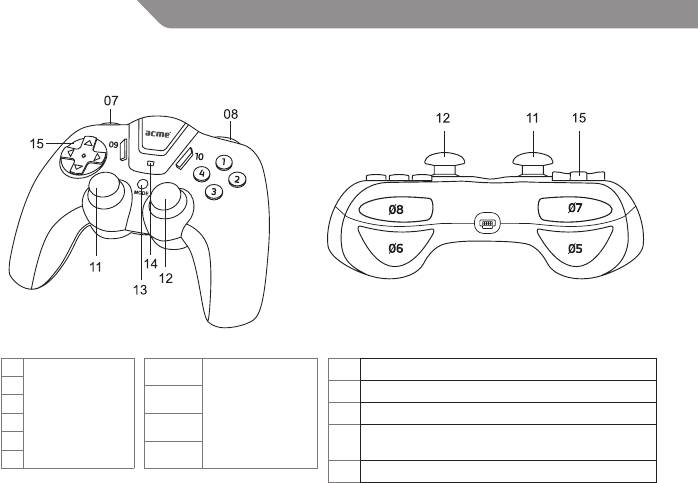
FR
Descripción general
1
07 / L1
11 BotónL3/Minijoystickizquierda
2
6 Botones
4 Disparadores
12 BotónR3/Minijoystickderecha
08 / R1
3
fáciles de
frontales de
13 modoanalógicoydigital
4
05 / L2
utilizar.
acciónrápida.
Mododigital/Analógico/Indicadorde
09
14
06 / R2
conexión
10
15 Cruceta de 8 direcciones (D-Pad)
72

FR
Consignes de sécurité importantes
Lorsque vous utilisez un appareil électrique – en particulier lorsque des enfants sont à proximité –
respectez les consignes de sécurité de base, y compris celles ci-mentionnées :
VEUILLEZ LIRE TOUTES LES INSTRUCTIONS AVANT DE PROCÉDER.
AVERTISSEMENT – Pour limiter les risques de brûlures, d’électrocution, d’incendie ou de blessures,
lisez les instructions suivantes :
1. N’exposez pas la manette de jeu à des températures élevées, à un niveau d’humidité excessif ou
directement au soleil (utilisez la manette dans un environnement où la température extérieure
se situe entre 5 et 35 °C / 41 – 95 °F).
2. Ne laissez pas de liquide ou de petits objets s’introduire dans la manette.
3. Ne placez pas d’objets lourds sur la manette.
4. Ne démontez/modiez jamais la manette.
5. Ne tordez pas et ne tirez pas sur le câble en forçant dessus.
6. Ne pliez pas, ne jetez pas ou ne laissez pas tomber la manette de jeu et ne la soumettez pas à des
chocs successifs. Ne touchez pas les parties métalliques et n’insérez pas d’objets.
7. N’essayez pas de réparer l’appareil vous-même. Laissez ce soin aux équipes de travail spéciali-
sées.
8. N’essayez pas de modier l’appareil. Ce faisant, la garantie serait annulée.
Installation
Installation logicielle :
1. Placez le CD-ROM fourni dans votre lecteur de CD.
2. Le programme d’installation démarre automatiquement.
73

FR
3. Si ce n’est pas le cas, procédez comme suit :
a. Double-cliquez sur « Mon ordinateur »
b. Sélectionnez et double-cliquez votre lecteur CD.
c. Puis double-cliquez sur le chier d’installation, setup.exe.
4. Suivez les instructions de l’Assistant d’installation.
5. Redémarrez votre PC.
Installation matérielle:
1. Branchez l’adapteur sans l USB de votre manette de jeu au port USB de votre ordinateur. Votre
système d’exploitation peut vous inviter à insérer votre CD de Windows CD pour installer les
nouveaux composants matériels.
2. Pour congurer le périphérique, cliquez sur :
Démarrer—> Paramètres—> Panneau de conguration—> Contrôleurs de jeu
3. Sélectionnez le périphérique requis.
4. Cliquez sur « Propriétés » pour tester et calibrer l’ensemble des fonctions du menu, dont la fonc-
tion Force Feedback.
Note: le câble USB fourni dans l’emballage est destiné à charger votre manette. Pour utiliser votre
manette, l’adaptateur sans l USB doit être branché au port USB de votre PC.
Fonctions
Fonction vibrante
Votre manette est fournie avec les pilotes d’installation et dispose de mécanismes internes prévus
pour la fonction de retour de force « Force Feedback ».
Veuillez consulter la notice d’utilisation de votre jeu pour voir si la fonction vibrante est prise en
charge ou non. En cas de problème persistant, vériez l’activation du support vibrant à partir des
Options de jeu.
74

FR
Conseils:
• Vériez que votre jeu est compatible avec les contrôleurs fournis.
• Pour utiliser le mode vibrant, votre jeu doit être compatible avec la fonction de retour de force/
vibration.
• Si certaines commandes ne fonctionnent pas, vériez les paramètres des touches à partir du menu
Options de jeu.
Nettoyage
Pour nettoyer votre manette de jeu, essuyez avec un chion légèrement humide.
• Ne plongez jamais dans l’eau un appareil contenant des composants électroniques sensibles,
annulant votre garantie.
•N’utilisezpasdeproduitsnettoyantsoudésinfectantssurvotremanettedejeu.
•Utilisez plutôt unchionhumidiéavecun peu d’eau etdeliquide vaisselle ouunproduitde
nettoyage spécialement prévu disponible chez n’importe quel revendeur informatique.
Entreposage
• Lorsque vous n’utilisez pas votre manette de jeu, rangez-la dans une zone à l’abri de la poussière,
de préférence dans son emballage.
• Conservez tous les composants de votre manette de jeu à l’abri des sources de chaleur (plinthes
électriques, tableaux de bord…).
• Conservez votre manette de jeu hors de portée des principales sources magnétiques.
75
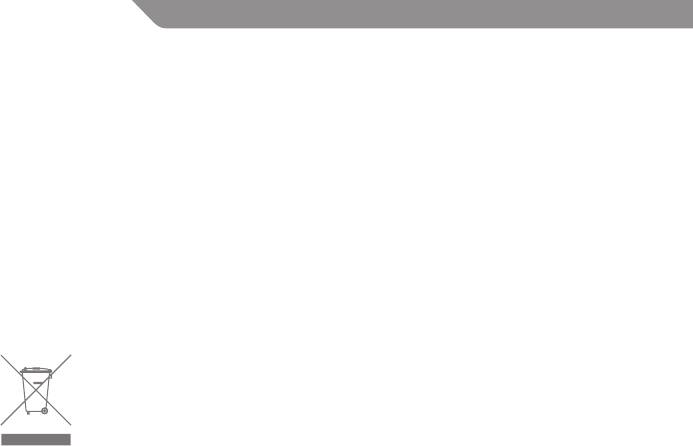
FR
Dépannage
Ma manette ne fonctionne pas
• Vériez le port USB auquel elle est connectée. Vériez si le port USB est toujours actif en connectant
un autre appareil.
• Le cordon d’alimentation de la manette de jeu peut être endommagé. Débranchez la prise USB du
cordon d’alimentation et vériez-la soigneusement. En cas d’endommagement, remplacez-la en
contactant le service habilité.
Je ne parviens pas à installer les pilotes de mes manettes de jeu
• Vériez si votre système d’exploitation est compatible pour ce périphérique. L’emballage de votre
manette répertoire les systèmes d’exploitation compatibles.
Symbole de déchets d’équipements électriques et électroniques (WEEE)
L’utilisation du symbole WEEE indique que ce produit ne doit pas être traité comme
un déchet ménager. En vous assurant que ce produit est correctement éliminé, vous
contribuez à la protection de l’environnement. Pour des informations plus détaillées
concernant le recyclage de ce produit, veuillez contacter votre distributeur local, le
service de traitement des déchets de votre localité ou le magasin où vous avez acheté
le produit.
76

PT
Introdução
Obrigado por escolher o PC gamepad e muitos parabéns por esta decisão. Estamos certos de que
esteprodutoiráproporcionar-lhemuitosmomentosdeprazernospróximosanos.Estasinstruções
contêm valiosas informações sobre a operação e conguração do gamepad. Mantenha estas
instruções e o CD de software em local seguro para referência futura.
Características do produto
•vibraçãoduplaparaumamelhorexperiênciadejogo
•6botõesdefogo
•4botõesdeombro
•doisminijoysticksde360°combotõesdigitaisinferiores
•umpaddedirecçãodeoitovias(D-Pad)
•modosanalógicoedigitalsuportados
•ligaçãosemos.Trabalhoàdistânciaaté10m.
•compatívelcomoWindows®XP/Vista/7™
77
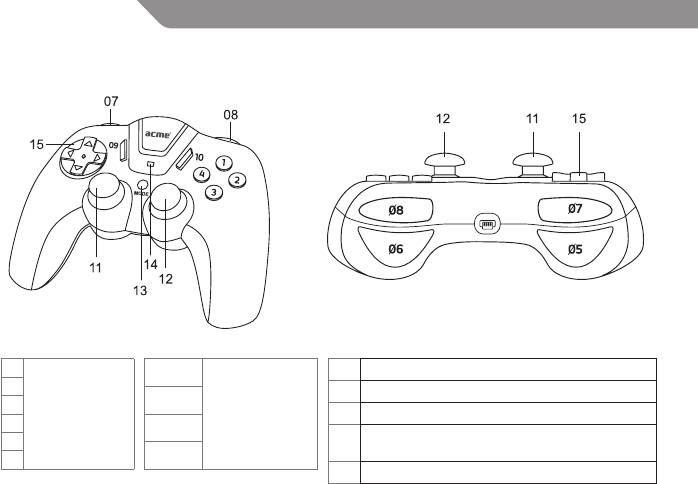
PT
Descrição Geral
1
07 / L1
11 Botão L3 / Mini stick do lado esquerdo
2
6 botões de
4 velocidades
12 Botão R3 / Mini stick do lado direito
08 / R1
3
controle de fácil
vista botão e
13 Analógico/Digitalbotãodemodo
4
05 / L2
acesso
fogo
Modoanalógico/Mododigital/Indicador
09
14
06 / R2
da ligação
10
15 8-way D-pad (D-Pad)
78

PT
Si le GW01 n’est pas utilisé pendant une certaine durée, il coupe la connexion sans l de l’ordinateur.
Pour restaurer la connexion, appuyez une fois sur le bouton MODE. Si la manette n’arrive pas à se
connecter à l’ordinateur, le voyant LED rouge clignote rapidement. Assurez-vous que l’adaptateur
USB est bien connecté à la prise USB du PC.
Modes analogique et numérique
Si après avoir appuyé sur le bouton MODE, le voyant LED s’éteint puis se rallume après moins de 1
seconde, le mode analogique est activé. Si après avoir appuyé sur le bouton MODE, le voyant LED
s’éteint puis se rallume quelques secondes plus tard, le mode numérique est activé.
Instruções de segurança importantes
Ao usar um aparelho elétrico, especialmente quando estiverem presentes crianças, deverão ser
sempre seguidas as instruções de segurança, incluindo as seguintes:
LEIA TODAS AS INSTRUÇÕES ANTES DE USAR.
ATENÇÃO - Para reduzir o risco de queimaduras, eletrocução, incêndio ou lesões corporais:
1. Não exponha o controlador a temperatura e humidade elevadas ou a luz solar directa.(Utilize-o
em ambiente entre 5-35°C/41-95°F).
2. Não permita que partículas pequenas ou líquidas entrem no controlador.
3. Não coloque objectos pesados sobre o controlador.
4. Nunca desmonte ou modique o controlador.
5. Não torça o cabo ou puxe-o de forma forçada.
6. Não dobre, não atire nem deixe cair o controlador ou sujeite-o a choques físicos fortes. Não
toque nas peças de metal ou insira objectos estranhos no controlador.
7. Não tente consertar ou reparar o dispositivo em questão. Deixe o trabalho de Assistência Técnica
79

PT
para especialistas independentes.
8. Não modique o dispositivo de forma alguma. Se o zer, estará a anular a garantia.
Instalação
Instalar o software
1. Coloque o CD do driver fornecido na unidade de CD-ROM.
2. O programa de instalação iniciará automaticamente.
3. Se isso não acontecer, proceda da seguinte forma:
a. Vá a “Meu Computador”
b. Seleccione o seu driver de CD-ROM e clique duas vezes.
c. Clique duas vezes no cheiro setup.exe.
4. Siga os passos no programa de instalação.
5. Reinicie o seu PC.
Instalar o hardware:
1. igue o adaptador USB sem os do seu gamepad a uma porta USB no seu computador. O sistema
operativo pode solicitar que insira o CD do Windows para instalar os novos componentes de
hardware.
2. Para congurar o dispositivo, clique em:
Iniciar -> Congurações -> Painel de controlo -> Controladores de jogo
3. Seleccione o dispositivo necessário.
4. Agora clique em “Propriedades” para testar e calibrar todas as funções no menu, incluindo Feed-
back da Força.
Nota: o cabo USB no pacote é apenas para carregar o gamepad. Para usar o gamepad, o adaptador USB
sem os deve estar conectado a uma porta USB do PC.
80




